
LINEでブロックされた相手にメッセージを送りたい!6つの方法を紹介するよ!
Contents[OPEN]
- 1【LINE】ブロックされた相手にメッセージを送る方法①複数人トーク
- 2【LINE】ブロックされた相手にメッセージを送る方法②グループトーク
- 3【LINE】ブロックされた相手にメッセージを送る方法③LINE VOOM
- 4【LINE】ブロックされた相手にメッセージを送る方法④サブアカウント
- 5【LINE】ブロックされた相手にメッセージを送る方法⑤アカウントの削除
- 6【LINE】ブロックされた相手にメッセージを送る方法⑥他の方法を使う
- 6.1Twitter・Instagramなどからメッセージを送る
- 6.2ゲームアプリなどの繋がりから送る
- 6.3電話番号が分かるならSMSを使う
- 6.4Google フォトなどのクラウドサービスを使う
- 7LINEで相手にブロックされてもメッセージは送れるよ!
メンション機能で確実に送信
複数人トークと同様に、グループトークでもブロックした相手にメッセージを送信できることはこれで分かりましたよね。
相手にメッセージの送信者が自分であることを明確にするため、「メンション(@)」を付けてメッセージを送信することをおすすめします。
「LINE」アプリの「メンション(@)」の目的は、複数のユーザーが参加しているチャットで送信するメッセージが誰に向けられたものかを明確にすることです。
「メンション(@)」の後にブロックされた相手の名前を入力し、メッセージと一緒に送信すれば相手は確実にメッセージを見るはずです。
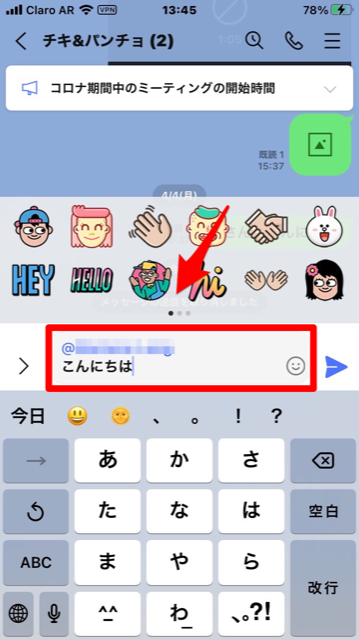
グループトークにLINEギフトを贈る
グループトークには、ブロックされた相手にメッセージを届けるもう1つの方法があります。
LINEギフトを贈る方法です。
LINEギフトとは、トークルームの中で特定のユーザーにギフトカードや商品の引換券をプレゼントとして送るための機能のことです。
LINEギフトは複数人トークでは利用できません。
1対1のチャットまたはグループトーク限定の機能です。
1対1のチャットではブロックされた相手にLINEギフトは送れませんが、グループトークであれば可能です。
LINEギフトの送信方法を説明します。
「LINE」アプリを開きホーム画面を表示させましょう。
ホーム画面のメニューの中に「サービス」があるので、「もっと見る」をタップしてください。
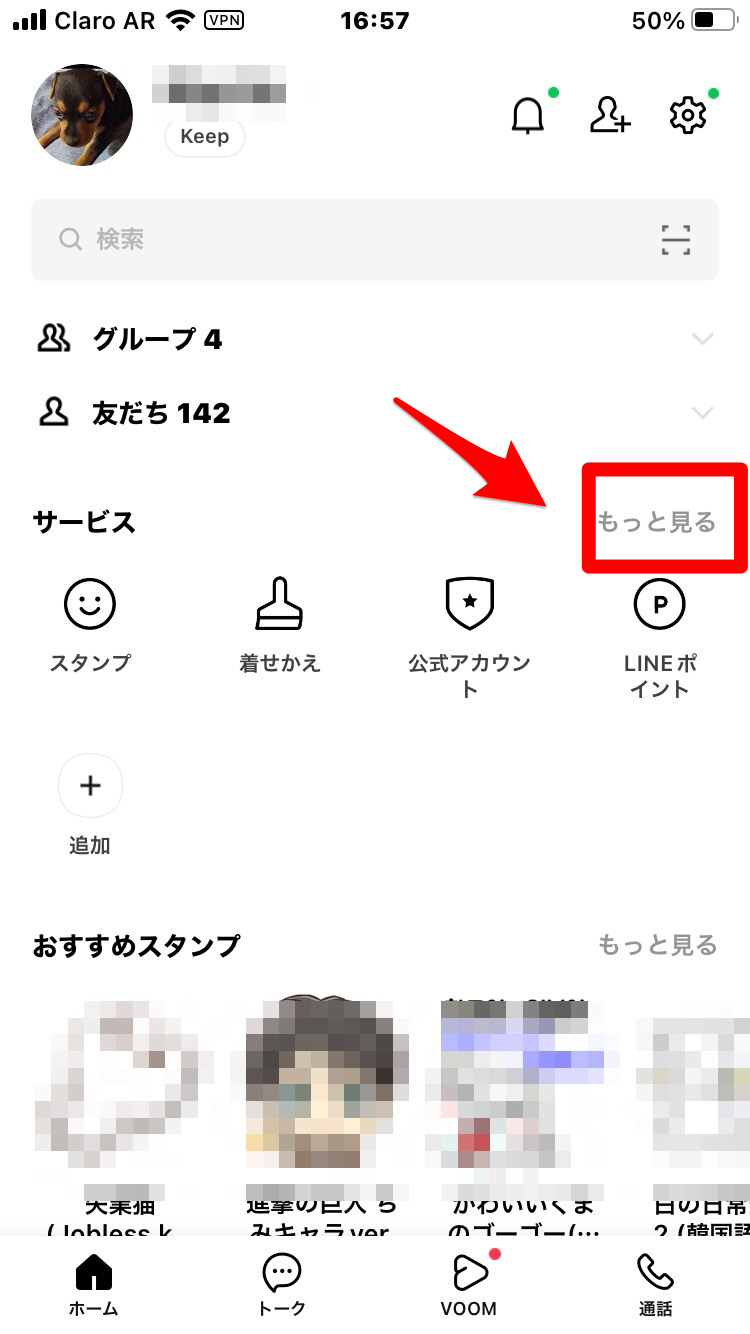
「サービス一覧」画面が立ち上がるので、「LINEギフト」を選択しタップしましょう。
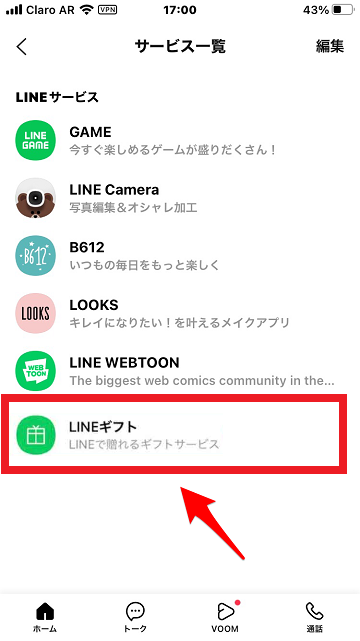
「LINE GIFT」画面が立ち上がります。
プレゼントできるギフトカードや商品の引換券が表示されているので、画面を下にスクロールして贈りたいプレゼントを見つけてください。
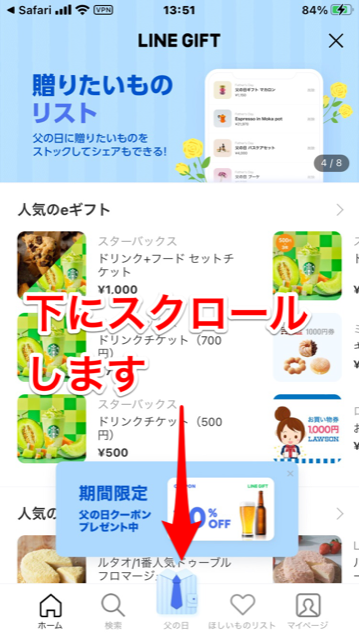
贈りたい商品が決まったらタップしましょう。
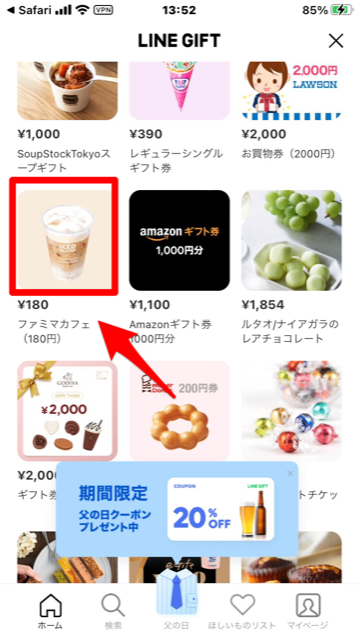
選択した商品が表示されるので、「友だちにギフト」をタップしてください。
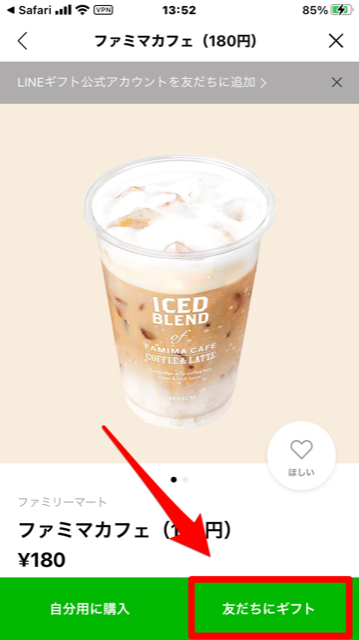
利用規約に関する同意を求めるポップアップが表示されるので、「✔」を入れて「同意して続ける」をタップしましょう。
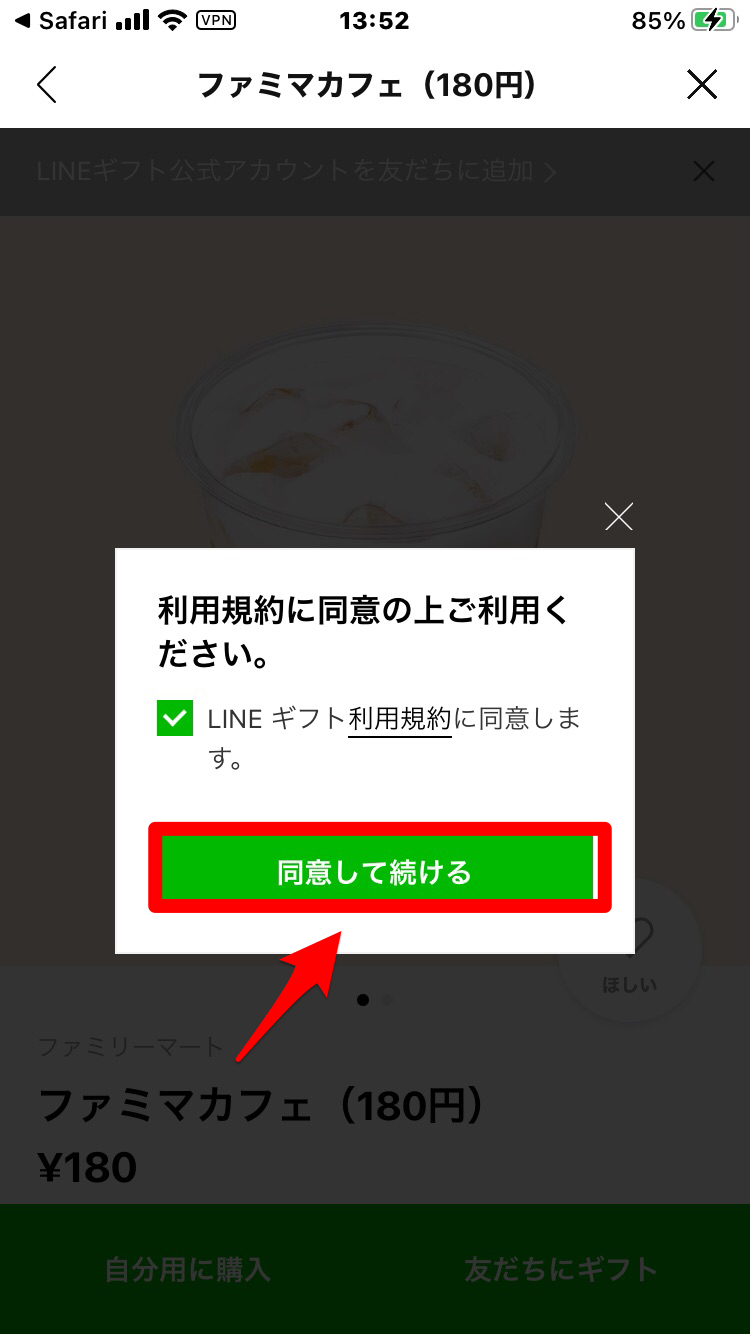
「贈り先選択」画面が立ち上がるので「グループ」を選択し、ブロックされた相手のグループを選択し「✔」を入れたら「次へ」をタップしてください。
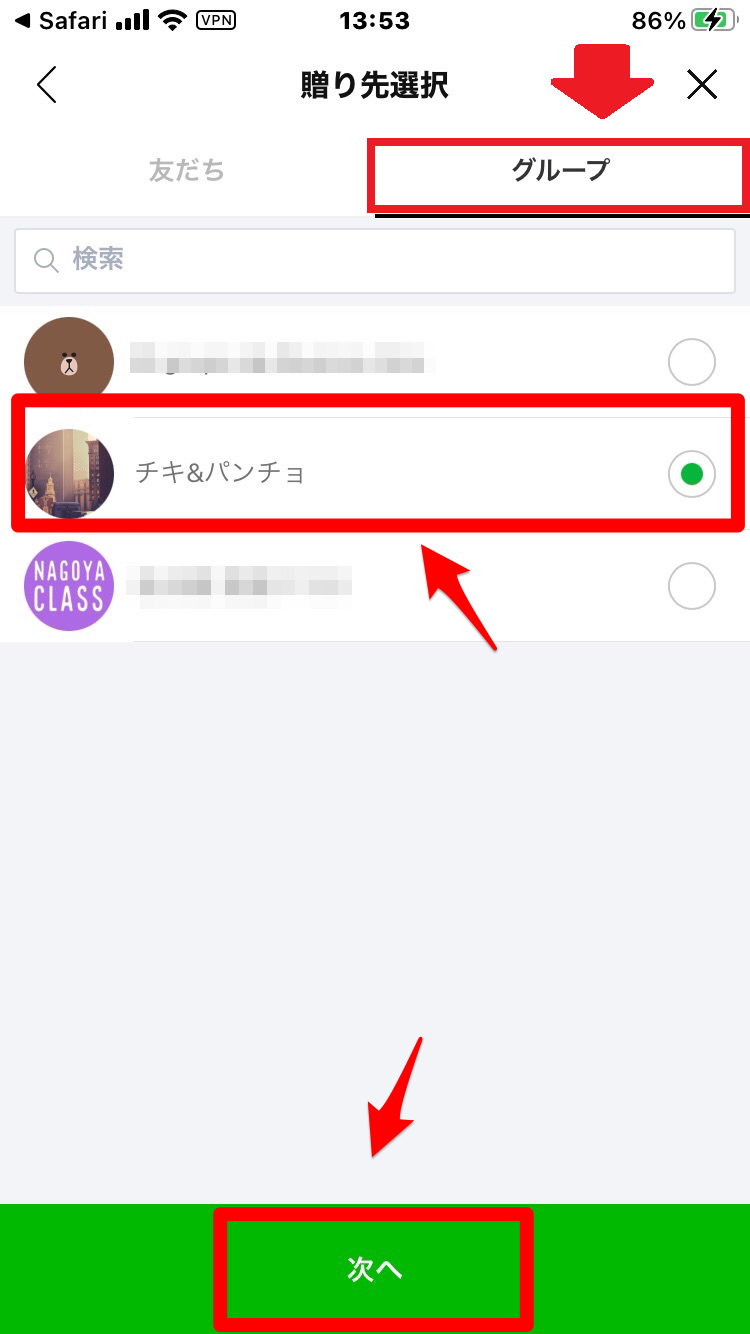
「購入手続き」画面になるので「購入内容確定」をタップしましょう。
このあと、ブロックした相手へのメッセージを入力したら「ギフトを贈る」をタップして完了です。
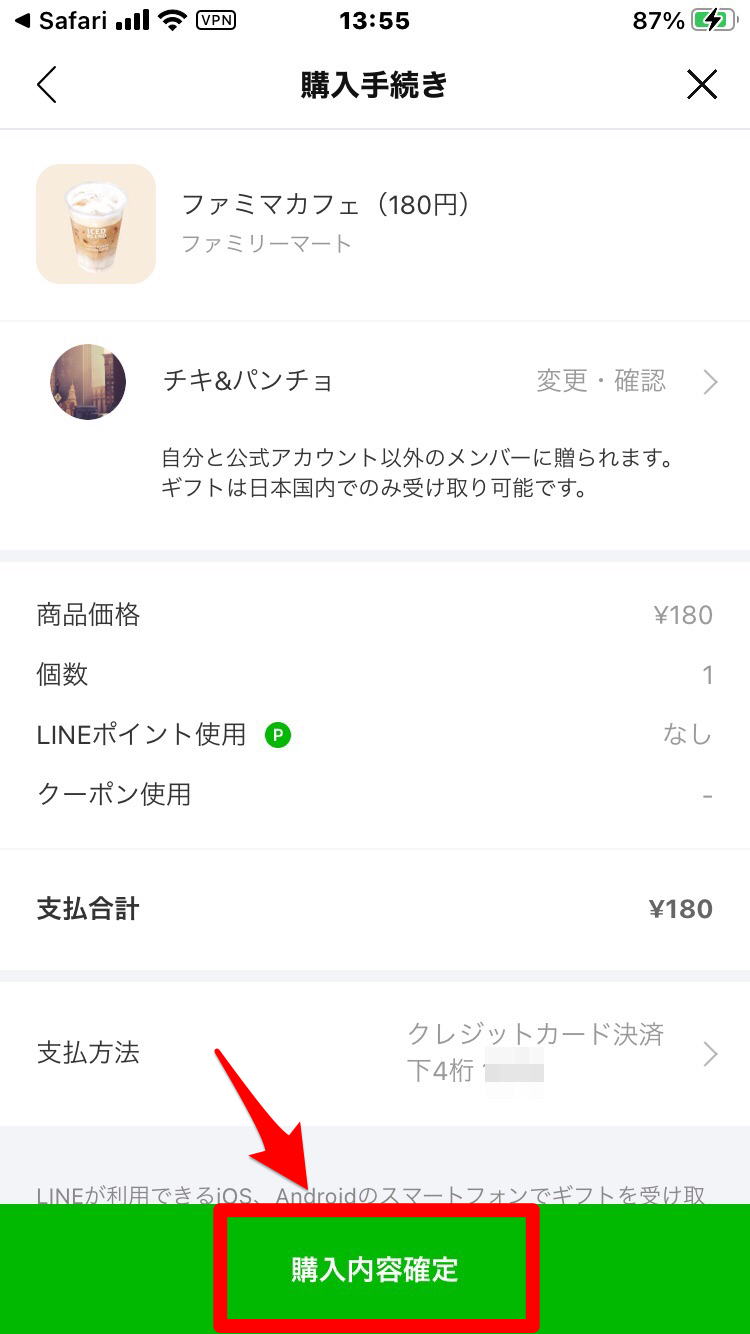
メッセージがグループに公開されるのがデメリット
自分をブロックしている相手にメッセージを送信できることがグループトークのメリットですが、デメリットもあります。
送信したメッセージはグループに参加しているすべてのユーザーに見られてしまうということです。
メッセージの内容が謝罪の言葉であれば、参加者は二人の間に何か問題があったことに気づいてしまいます。
またメッセージがプライベートな内容なら、参加者すべてに分かってしまいます。
メッセージを送るときには内容や言葉遣いをよく考えるようにしましょう。
【LINE】ブロックされた相手にメッセージを送る方法③LINE VOOM
LINEでブロックされた相手にメッセージ送る3つ目の方法は、「LINE VOOM」でメッセージを送信することです。
「LINE VOOM」は、ショート動画の投稿と共有を行うプラットフォームをユーザーに提供するための機能です。
「LINE VOOM」を使えば、ブロックされている相手にメッセージを送ることができます。
LINE VOOMの全体公開されている投稿から送る
「LINE VOOM」を使ってブロックされている相手にメッセージを送るには、相手が全体公開で動画や画像を「LINE VOOM」に投稿していなければなりません。
どのような意味なのか実際に「LINE」アプリを使って説明します。
「LINE」アプリを開き、ホーム画面に表示されている「友だち」をタップしましょう。
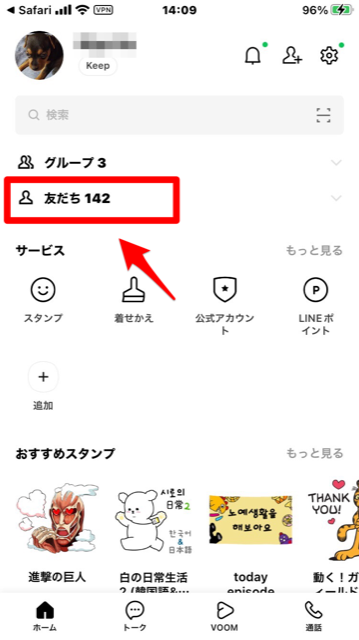
ブロックした相手を選択しタップしてください。
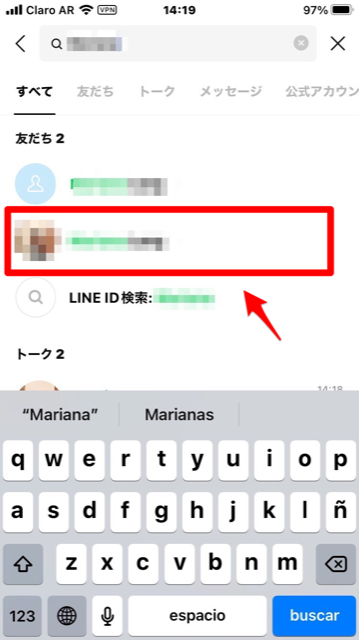
ブロックした相手のプロフィール画面が立ち上がるので、画面左下に表示されている「LINE VOOM投稿」をタップしましょう。
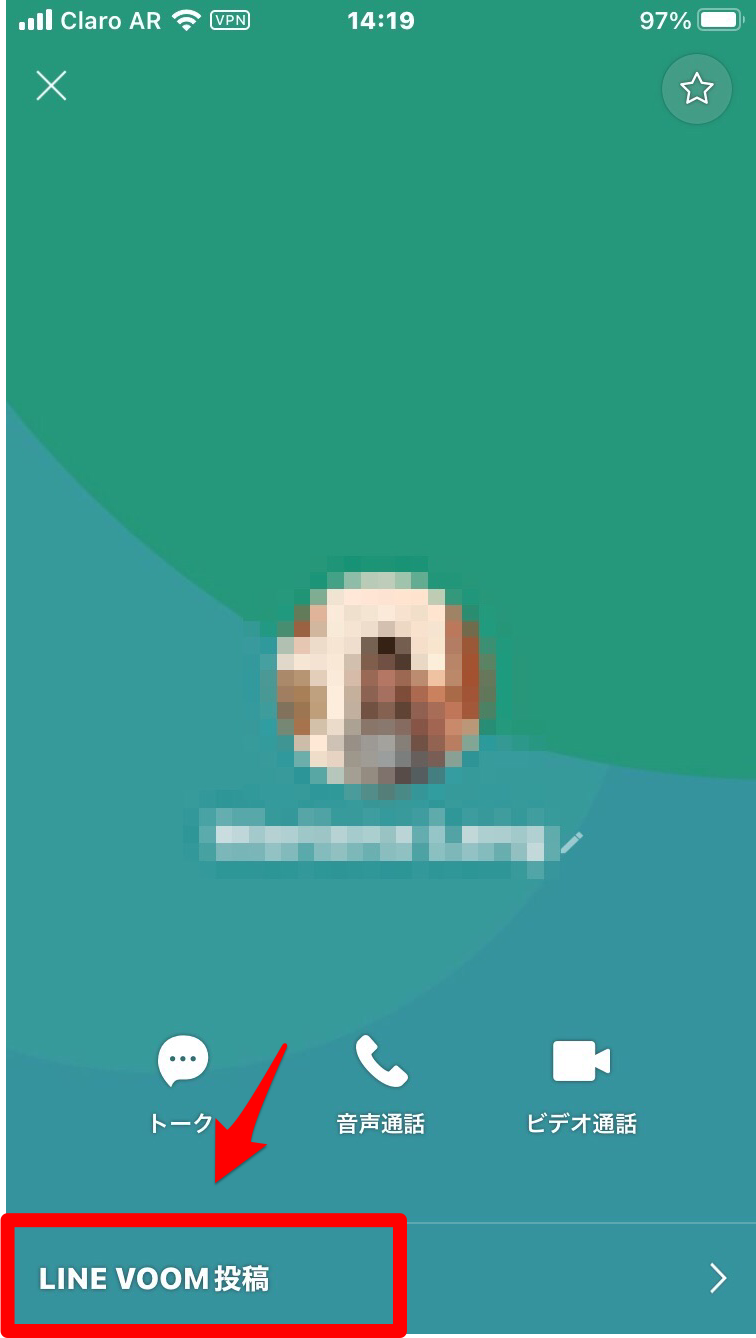
全体公開されている相手の投稿コンテンツが表示されるので、少しだけ下にスクロールしてください。

投稿コンテンツの左下に「吹き出し」アイコンがあるので選択しタップしましょう。
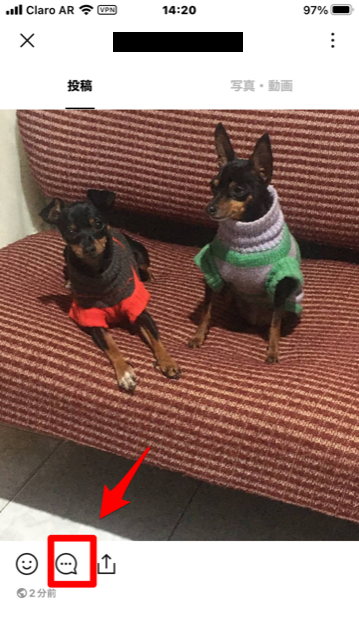
メッセージを入力したら送信してください。
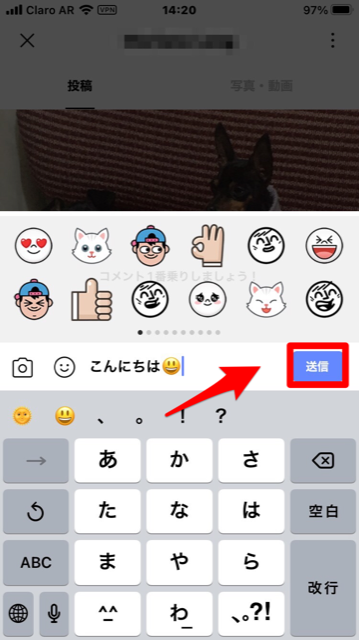
相手の「LINE」アプリにメッセージが届いたかどうかを確認してみましょう。
ホーム画面の下メニューの中にある「VOOM」タブを選択しタップしてください。
投稿コンテンツが表示されるので、下にスクロールしながらメッセージが送信された動画を探しましょう。
動画の左下に「コメント1」と表示されているのでタップしてください。
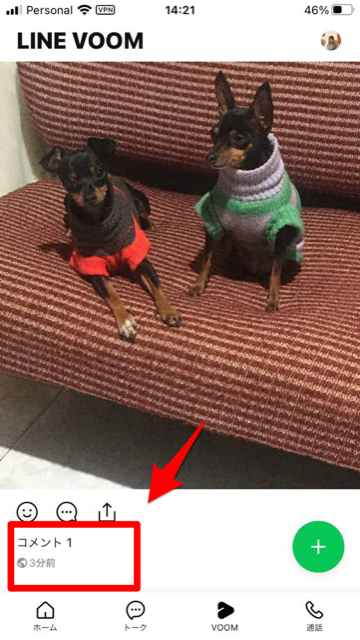
投稿されたコメントの送信者名とメッセージ内容が表示されます。
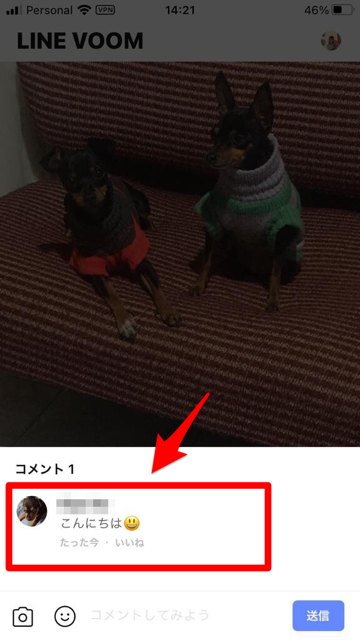
相手に通知されないのがデメリット
メッセージが送信されるとバナー通知や通知ドットで知らせてくれるのが「LINE」アプリの特徴ですが、「LINE VOOM」に投稿されたコンテンツへのコメントに関してはバナー通知も通知ドットも表示されないため、相手にメッセージを送っても気づかない場合があります。
投稿コンテンツへのメッセージは通知されないという、「LINE VOOM」
のデメリットを忘れないようにしましょう。